La computadora, como herramienta simple de administración de datos, también almacena muchos datos importantes para usted. Sin embargo, puede enfrentar algunas situaciones terribles en las que sus datos se pierden o desaparecen debido a la eliminación, el bloqueo del sistema, la corrupción de virus, etc. ¿Cuáles son las causas de la pérdida de datos en su computadora? Estas son las razones más comunes para explicar cómo le sucede a la mayoría de ustedes la pérdida de datos:

Daño físico
El daño físico a los medios de almacenamiento, como la unidad de disco, puede involucrar el café derramado o las partículas de polvo, lo que fácilmente conduce a la pérdida de datos valiosos.

Datos sobrescritos
Deshacer no siempre funciona. Los datos sobrescritos o guardados siempre suceden cuando asume que sus datos se han guardado en otra ubicación.

Eliminación accidental/intencional
La eliminación accidental o la limpieza intencional del disco duro es, sin duda, la eliminación de los datos que desea o no desea conservar de su PC.

Daño lógico
Una vez que cualquier parte operativa del disco duro deja de funcionar, eventualmente hará que el disco duro se bloquee inesperadamente y los datos desaparezcan.

Fallo de sistema
La falla del sistema, como la falla de actualización del sistema operativo Windows, es absolutamente incapaz de acceder a cualquier programa o datos almacenados en su computadora.

Ataque de virus
Los virus desenfrenados pueden atacar su computadora de manera impredecible, lo que obviamente no le da opción para acceder a los datos en su computadora.

Manejo inadecuado
El manejo inadecuado, como el apagado forzado, la extracción incorrecta del disco duro, la interrupción de la transferencia de datos, etc., también pueden provocar la pérdida de datos en su computadora.

Otros
Otras razones desconocidas, por ejemplo, archivos o carpetas simplemente desaparecen inconscientemente de su vista debido a algunas configuraciones en su computadora.
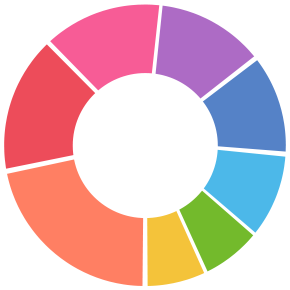
Si existe el remedio para el dolor de cabeza debido a la pérdida de datos en la computadora? Sí exactamente. Todavía podría buscar soluciones de Google para obtener la recuperación de datos en su computadora. En términos generales, hay 5 formas en las que puede recuperar los datos perdidos de la PC.
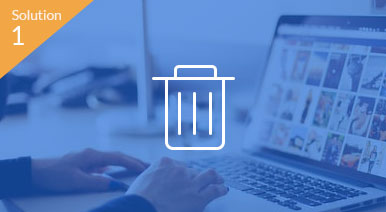
Recuperación de datos de la papelera de reciclaje
Es el diseño agradable para poner la Papelera de reciclaje en su escritorio. Cada archivo o carpeta que elimine de su computadora se almacenará allí. Solo si elimina todo sin presionar la tecla Shift + Supr, aún tendrá la oportunidad... 
Recuperación de datos de la papelera de reciclaje
para realizar la recuperación de datos en su computadora.
La recuperación de datos de la papelera de reciclaje el proceso es sencillo.
Abra su Papelera de reciclaje -> Navegue por el archivo que eliminó -> Haga clic derecho para seleccionar "Restaurar" o "Cortar" para recuperar los archivos eliminados en su ubicación original o en otro destino.
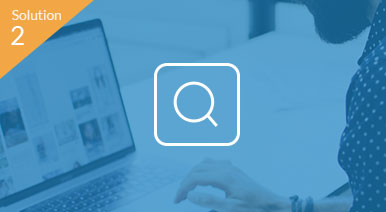
recuperación de datos ocultos
A veces, Windows oculta archivos o carpetas de forma predeterminada, porque los archivos son los archivos importantes relacionados con el sistema operativo y debe cambiarlos, eliminarlos o moverlos. Ciertamente, hay algunas excepciones...
recuperación de datos ocultos
donde establece el atributo sin saberlo para habilitar los archivos invisibles.
Mostrar archivos ocultos también es fácil.
Haga clic en el botón de inicio y vaya a "Panel de control" -> "Apariencia y personalización" -> Seleccione "Opciones de carpeta" -> Visite la pestaña "Ver" -> Seleccione "Mostrar archivos, carpetas y unidades ocultos" en la configuración "Avanzada" .
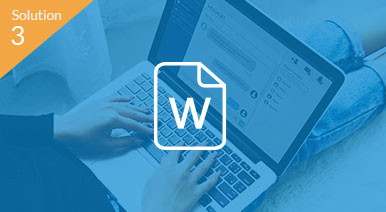
Recuperación de datos de Autorrecuperación
¿La computadora falla repentinamente y un archivo de Word se cierra sin guardar? Prueba la Autorrecuperación. Autorrecuperación es la característica de Microsoft Excel, Word y PowerPoint, que guarda sus archivos cada X minuto automáticamente. por conseguir...
Recuperación de datos de Autorrecuperación
Recuperación de archivos de Excel, Word o PowerPoint, solo asegúrese de que la opción Autoguardar esté habilitada. (Haga clic en "Opciones" en el menú "Herramientas" y luego haga clic en la pestaña "Guardar" para marcar la opción.
NO olvide establecer el valor para "Guardar información de Autorrecuperación cada
Luego, abra la carpeta que configuró para el archivo AutoSave -> Busque los archivos con la extensión de .asd (Archivos de Autorrecuperación) -> Busque los archivos que desea recuperar y haga doble clic para abrirlos.

Recuperación de datos sobrescritos de una restauración anterior
La máquina del tiempo no es virtual. La función "Restaurar a una versión anterior" de Windows es la máquina del tiempo, que te permite volver al pasado en un punto determinado. Cuando restaure el archivo guardado o sobrescrito a su versión anterior...
Recuperación de datos sobrescritos de una restauración anterior
todos los cambios posteriores al punto no tendrán efecto. Simplemente haga clic con el botón derecho en el archivo sobrescrito y seleccione "Restaurar versiones anteriores" para seleccionar una versión que desee restaurar.
Si desea deshacer operaciones masivas, restauración del sistema debe ser recomendado La restauración del sistema arrastrará su computadora a un punto anterior por completo. Obtén más información sobre la restauración del sistema aquí.
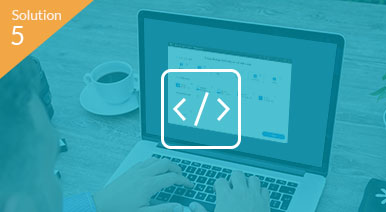
Recuperación de datos desde software
¿Los datos se pierden debido al formato, la papelera de reciclaje vacía o la eliminación permanente? Preocúpese y aún tendrá la oportunidad de recuperarlos. Cuando eliminó elementos en la computadora, simplemente desaparecen de su vista y aún se almacenan en su PC. Cuando se elimina un elemento...
Recuperación de datos desde software
simplemente se mueven al área no asignada desde el área asignada, que es su ubicación original. Sin embargo, una vez que el área no asignada se reemplace con los elementos nuevos (eliminar/agregar datos, etc.), el primer elemento eliminado se irá de forma permanente y no tendrá la oportunidad de iniciar la recuperación de datos.
Para extraer datos del área no asignada, deberá recurrir a algún software de recuperación de datos para obtener ayuda.

Recuperación de datos de tus ideas
Actualmente, reunimos las mejores 5 formas de recuperar datos de su computadora. Aún así, las 5 formas son las soluciones más utilizadas para recuperar datos borrados o perdidos de una computadora con Windows. Aquí, le estamos abriendo la puerta y buscamos más soluciones de su parte...
Recuperación de datos de tus ideas
Si tiene alguna buena solución para recuperar archivos borrados de una computadora con Windows, no dude en dejar sus comentarios a continuación. Cualquier sugerencia es bienvenida.
Si ha sufrido mucho por la pérdida de datos en la computadora, debe haber utilizado un software de recuperación de datos, gratuitamente, pagado y en línea para recuperar datos. ¿Cuáles son sus mejores programas de recuperación de datos?
 Aiseesoft Recuperación de datos
Aiseesoft Recuperación de datos
Aiseesoft Data Recovery es el programa profesional de recuperación de datos.
 Recupere datos de una computadora eliminada/formateada permanentemente.
Recupere datos de una computadora eliminada/formateada permanentemente. Admite la recuperación de varios tipos de datos, incluida la recuperación de archivos del sistema.
Admite la recuperación de varios tipos de datos, incluida la recuperación de archivos del sistema. Restaure datos del disco duro interno/externo, SSD, RAID, tarjeta de memoria, etc.
Restaure datos del disco duro interno/externo, SSD, RAID, tarjeta de memoria, etc. Admite tipos de sistemas de archivos como NTFS/FAT/exFAT y más.
Admite tipos de sistemas de archivos como NTFS/FAT/exFAT y más. Velocidad de escaneo rápida con mayor probabilidad de recuperación de datos.
Velocidad de escaneo rápida con mayor probabilidad de recuperación de datos.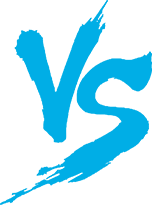
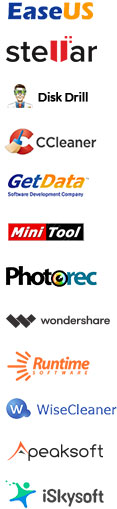
Hay miles de software de recuperación de datos de los resultados de búsqueda de Google, sin embargo, hay algunos programas de recuperación de datos que funcionan para recuperar datos borrados o perdidos con éxito. Aiseesoft Data Recovery es uno de los pocos.
Ahora, veamos cómo gana amores de buena reputación de usuarios de más de 356,000,000.
 El mejor software de recuperación de datos: recupere datos de unidades internas y externas
El mejor software de recuperación de datos: recupere datos de unidades internas y externas
Aiseesoft Data Recovery es capaz de recuperar archivos borrados o perdidos del disco duro de su computadora, incluidos los internos y externos. Solo este software detecta su unidad en su computadora, tiene la capacidad de escanear y extraer los datos fácilmente.
 Recuperación del disco duro
Recuperación del disco duro Si no desea el costoso servicio de disco duro, simplemente encuentre el mejor software de disco duro aquí para recuperar sus archivos perdidos.
 Recuperación de SSD
Recuperación de SSD¿Está enfrentando una situación de falla de SSD y está buscando la mejor manera de restaurar sus datos perdidos? Aquí está la mejor herramienta de recuperación de datos SSD para usted.
 recuperación de tarjeta SD
recuperación de tarjeta SD ¿Se pierden o eliminan datos de su tarjeta SD? Usando el mejor software de recuperación de datos para iniciar un escaneo rápido y recuperación de archivos desde la tarjeta SD.
 Recuperación de la partición
Recuperación de la partición Ya sea que su partición o partición sin procesar esté dañada o corrupta, aún puede recuperar los archivos perdidos con la mejor utilidad de recuperación de partición.
 Recuperación RAID
Recuperación RAID ¿Sufre de una falla en la matriz RAID? Tome la herramienta de recuperación RAID para recuperar datos y parámetros de configuración en RAID 0, 1, 3, 4, 5, 6, 1E, 5E, 5EE, 10, 50, 60 y más.
 recuperación de la unidad flash
recuperación de la unidad flash ¿Los archivos almacenados en la unidad flash se han ido? Encuentre la mejor recuperación de unidad flash para encontrar sus archivos borrados/perdidos con simples clics en su computadora.
 Recuperación de disco duro externo
Recuperación de disco duro externo ¿Hay algún buen software de recuperación de datos para recuperar datos de un disco duro externo? Claro, Aiseesoft Data Recovery es exactamente lo que necesita.
 Recuperación de unidad USB
Recuperación de unidad USB ¿Perdió algunos archivos importantes en el dispositivo de almacenamiento USB debido a una eliminación, formateo o ataque de virus por error? Siga la forma más fácil de iniciar la recuperación de datos desde la unidad USB.
 El mejor software de recuperación de datos: recupere datos de diferentes escenarios
El mejor software de recuperación de datos: recupere datos de diferentes escenarios
Independientemente de las razones de la pérdida de datos en su computadora, como una aplicación bloqueada inesperadamente, una computadora bloqueada, unidades formateadas incorrectamente, operaciones incorrectas, partición eliminada, ataque de virus, etc., también puede recuperar los datos perdidos con Aiseesoft Data Recovery.
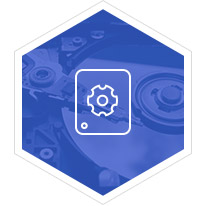
Cuando su archivo de video o fotos, incluso los documentos, están dañados, aprenda aquí para obtener las soluciones para reparar archivos dañados y recuperar datos.
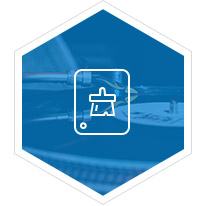
¿Perdió datos después de formatear su disco duro? Recupere datos ahora mismo del disco duro formateado con la mejor herramienta de recuperación de datos.
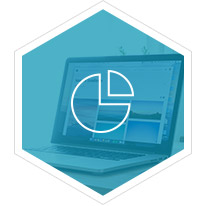
¿Cómo recuperar datos de un disco duro dañado o dañado? Tome la mejor recuperación de disco duro dañado para recuperar archivos borrados o perdidos del disco duro.
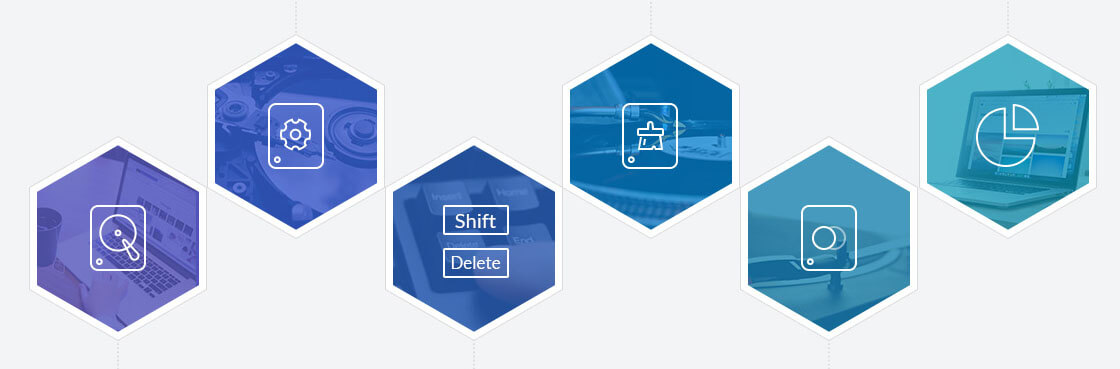
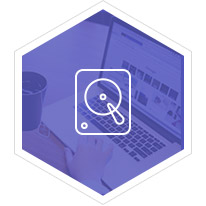
¿Cómo recuperar datos de un disco duro dañado o dañado? Tome la mejor recuperación de disco duro dañado para recuperar archivos borrados o perdidos del disco duro.
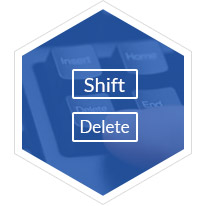
Sí, puede recuperar archivos borrados por turnos en Windows 10/8/7 fácilmente aquí, incluso si es un principiante sin ninguna habilidad.
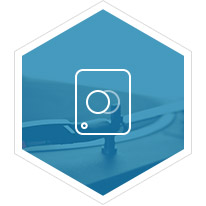
Sin conocimientos profesionales, también puede recuperar archivos sobrescritos con el mejor software de recuperación de datos de su computadora.
 El mejor software de recuperación de datos: recupere más de 1000 tipos de datos
El mejor software de recuperación de datos: recupere más de 1000 tipos de datos
Este poderoso software de recuperación de datos puede recuperar archivos borrados o faltantes con una variedad de tipos, como películas, música, documentos (texto, PDF, Word, etc.), imágenes, correos electrónicos, archivos del sistema y archivos de otros formatos en su computadora .
DOC / DOCX, XLS / XLSX, PPT / PPTX, PDF, CWK, HTML / HTM, INDD, EPS, etc.
JPG, TIFF / TIF, PNG, BMP, GIF, PSD, CRW, CR2, NEF, ORF, RAF, SR2, MRW, DCR, WMF, DNG, ERF, RAW, etc.
AVI, MOV, MP4, M4V, 3GP, 3G2, WMV, ASF, MKV, FLV, SWF, MPG, RM/RMVB, etc.
AIF / AIFF, M4A, MP3, WAV, WMA, MID / MIDI, OGG, AAC, etc.
PST, DBX, EMLX y más correos electrónicos de AOL, Gmail, Yahoo, OutLook, etc. son altamente compatibles.
Otros
Archivos del sistema, por ejemplo, DLL u otros archivos de formato como ZIP, RAR, SIT, reconoce, etc.
 El mejor software de recuperación de datos: recupere datos del disco duro popular o la tarjeta de memoria rápidamente
El mejor software de recuperación de datos: recupere datos del disco duro popular o la tarjeta de memoria rápidamente
Con Aiseesoft Data Recovery, puede usarlo libremente para escanear su disco duro o tarjeta de memoria de fabricantes populares. Además, con simples pasos de 3, recuperará los datos eliminados o perdidos.
Consejos de recuperación de datos en una computadora con Windows
Aunque la recuperación de datos puede ser fácil sin ninguna habilidad, tenga en cuenta los siguientes consejos para evitar la pérdida de datos.
No escribir nuevos datos
Después de eliminar los datos, no debe escribir nuevos datos en su computadora, lo que puede mejorar la posibilidad de recuperación de datos en su computadora.
Copia de seguridad de los datos de la computadora
Es necesario hacer una copia de seguridad de su computadora en otro disco duro externo o en la nube, lo cual es eficiente para evitar la pérdida de datos.
Limpiar datos con ayudante
Si no está seguro de que sea prudente limpiar algunos archivos, simplemente use el limpiador de datos profesional para ayudarlo a hacer el trabajo.